FACEIT, założona w Londynie w 2012 roku, to platforma e-sportowa o zasięgu globalnym. Organizuje ona zarówno internetowe, jak i stacjonarne turnieje gier. Dla graczy stanowi swoiste centrum społecznościowe, w którym można dzielić się wrażeniami z rozgrywek, utrzymywać kontakty ze znajomymi, a także nabywać wirtualne przedmioty powiązane z ulubionymi grami. Platforma FACEIT to nie tylko rywalizacja online, lecz również system dbający o uczciwość rozgrywek. Użytkownicy mają możliwość połączenia swoich kont FACEIT z innymi platformami społecznościowymi oraz kontami gier, takimi jak Xbox, Facebook, YouTube, Steam czy Google, poprzez sekcję integracji w ustawieniach konta. Jeśli jednak zaszła potrzeba rozłączenia kont, na przykład konta Steam, z FACEIT, ten artykuł krok po kroku przeprowadzi Cię przez cały proces. Dowiesz się, jak odłączyć konto Steam od FACEIT, jak ewentualnie zmienić powiązane konto Steam oraz jak sprawdzić, które konto Steam jest aktualnie połączone z Twoim profilem FACEIT.
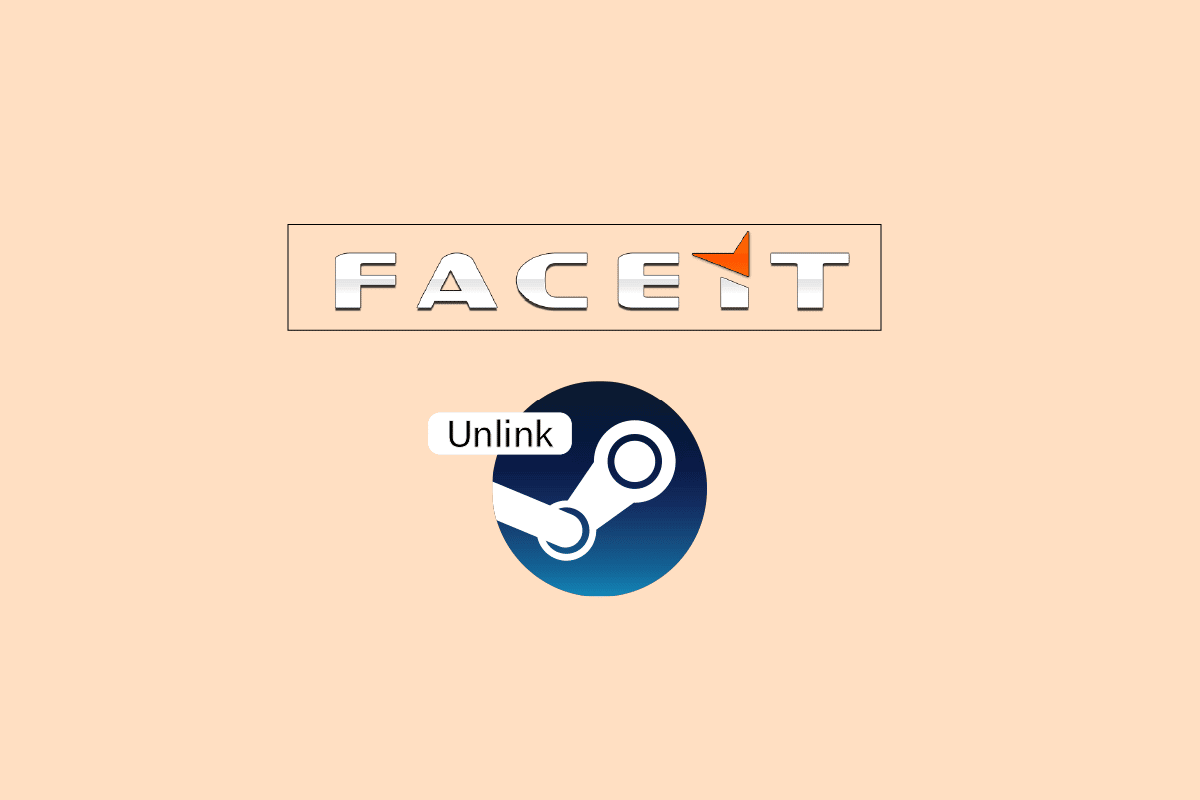
Rozłączanie konta Steam z FACEIT – Poradnik
Aby móc uczestniczyć w rozgrywkach e-sportowych organizowanych przez FACEIT, konieczne jest posiadanie konta na platformie. Konto to umożliwia branie udziału w turniejach online, nawiązywanie kontaktów ze znajomymi oraz wspólną grę. W niniejszym poradniku znajdziesz szczegółowe instrukcje, wraz z ilustracjami, które pomogą Ci lepiej zrozumieć proces odłączania konta Steam od FACEIT.
Czy istnieje możliwość zmiany konta Steam na FACEIT?
Niestety, bezpośrednia zmiana konta Steam powiązanego z FACEIT nie jest możliwa. Podobnie, nie ma opcji usunięcia powiązania z kontem Steam. Połączenie konta Steam z FACEIT jest trwałe i nie znajdziesz w ustawieniach opcji jego rozłączenia. Nawet kontakt z obsługą klienta FACEIT nie umożliwi odłączenia konta Steam. Jedynym sposobem na zmianę powiązanego konta Steam jest usunięcie obecnego konta FACEIT i założenie nowego, które będzie można połączyć z innym kontem Steam. W przeciwieństwie do konta Steam, możesz bez problemu odłączyć konta Google, Xbox oraz inne konta społecznościowe powiązane z FACEIT.
Konsekwencje bana na FACEIT
Rodzaj i czas trwania bana na FACEIT zależą od jego przyczyny. W zależności od przewinienia, możesz otrzymać bana tymczasowego, trwającego od jednego dnia do nawet 6 miesięcy, lub bana permanentnego, który całkowicie odcina dostęp do konta. Istnieje możliwość odwołania się od nałożonego bana, a jeśli odwołanie zostanie uznane za zasadne, ban może zostać cofnięty. W przypadku otrzymania bana za oszustwa, nałożony ban jest automatyczny i permanentny, bez możliwości odwołania.
Jak sprawdzić, które konto Steam jest połączone z FACEIT?
Aby sprawdzić, które konto Steam jest powiązane z Twoim kontem FACEIT, wykonaj następujące kroki po zalogowaniu się na platformę:
1. Przejdź na stronę FACEIT za pomocą przeglądarki internetowej.
2. W prawym górnym rogu kliknij przycisk „ZALOGUJ”.
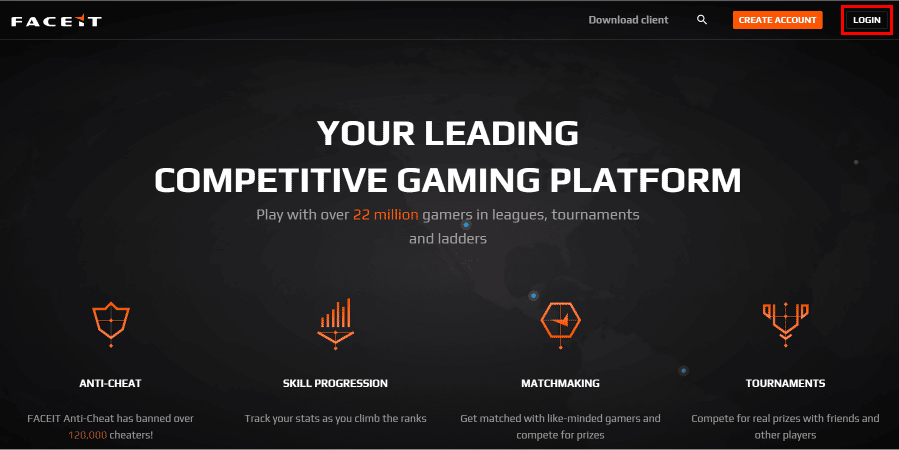
3. Wprowadź swój adres e-mail i hasło, a następnie kliknij opcję „ZALOGUJ SIĘ PRZEZ E-MAIL”.
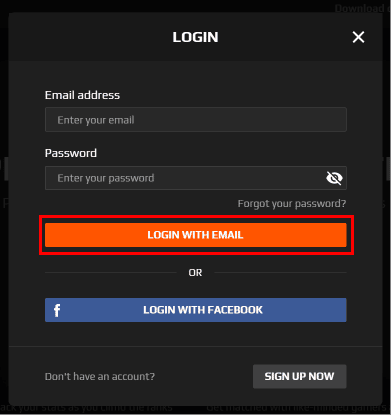
4. Kliknij ikonę trzech kropek w prawym górnym rogu ekranu.
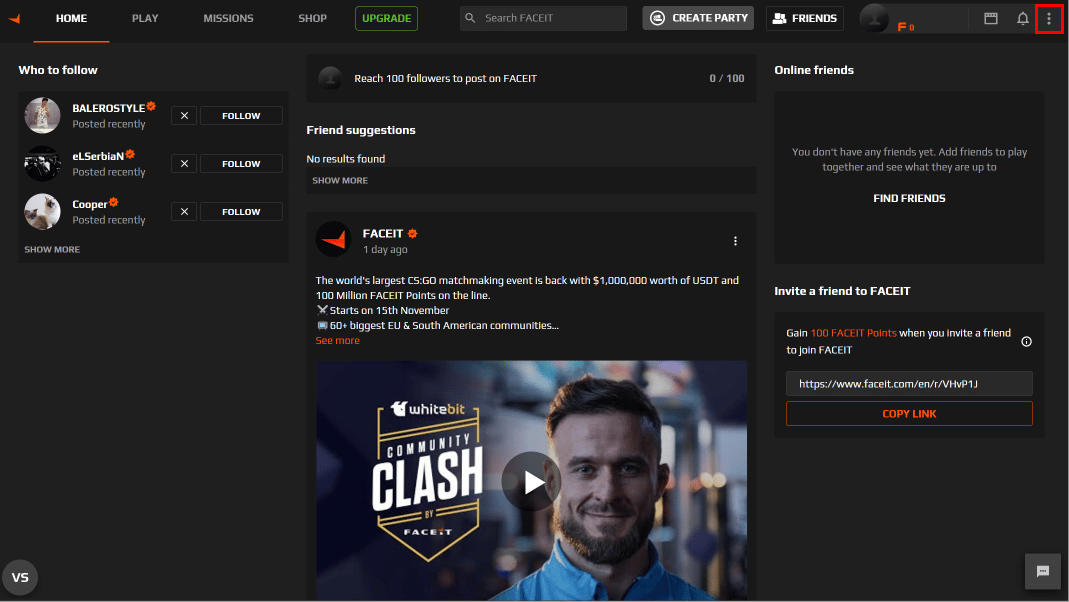
5. Wybierz „Ustawienia integracji”.
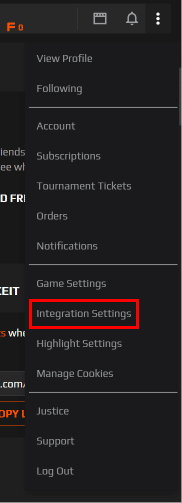
6. W sekcji „Ustawienia integracji” znajdziesz listę połączonych kont, w tym również konto Steam.
Jak odnaleźć konto FACEIT za pomocą Steam ID?
Aby wyszukać konto FACEIT przy użyciu Steam ID, wykonaj poniższe kroki:
1. Przejdź na stronę FaceitFinder, specjalizującą się w wyszukiwaniu kont FACEIT.
2. W polu wyszukiwania wprowadź link do swojego profilu Steam. Znajdziesz go w sekcji „Edytuj profil” w ustawieniach profilu Steam.
3. Kliknij przycisk „Szukaj”, aby rozpocząć proces wyszukiwania.
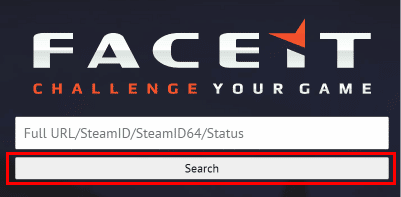
4. Jeśli konto zostanie odnalezione, na ekranie wyświetlą się informacje dotyczące Twojego konta FACEIT oraz powiązanego z nim konta Steam.
Jak odłączyć konto Steam od FACEIT?
Aby odłączyć konto Steam od FACEIT, konieczne jest dezaktywowanie całego konta FACEIT. Oto kroki, które należy wykonać:
1. Przejdź na stronę wsparcia FACEIT.
2. Wprowadź swój adres e-mail.

3. W polu „Powód kontaktu” wybierz kolejno „Zarządzanie kontem i grą” > „Moje konto” > „Dezaktywuj moje konto”.

4. Wprowadź nazwę lub link do swojego profilu FACEIT.

5. Podaj adres e-mail powiązany z kontem FACEIT.

6. Wybierz grę i wprowadź jej identyfikator, jeśli dotyczy.
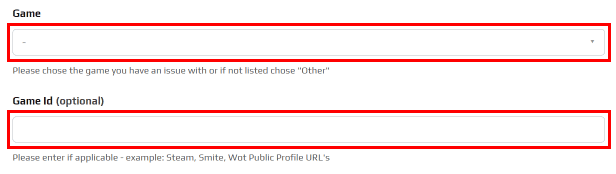
7. Wprowadź temat zgłoszenia o dezaktywację konta FACEIT.

8. W polu opisu, dokładnie wyjaśnij powód dezaktywacji.
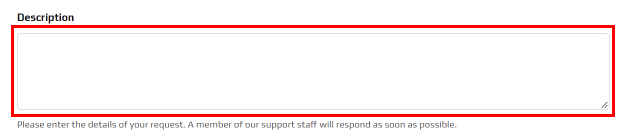
9. Zaznacz wszystkie pola wyboru i kliknij „ZATWIERDŹ” aby przesłać prośbę o usunięcie konta.
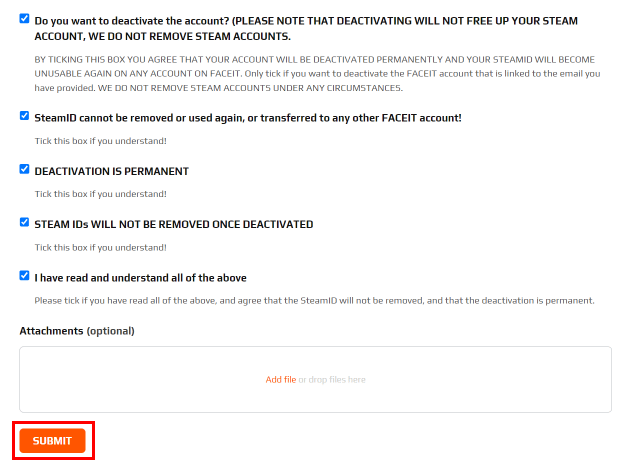
Jak zmienić powiązane konto Steam na FACEIT?
Jak wspomniano wcześniej, bezpośrednia zmiana konta Steam powiązanego z kontem FACEIT nie jest możliwa. Jedynym rozwiązaniem jest usunięcie obecnego konta FACEIT i założenie nowego. Poniżej przedstawiono kroki, które należy wykonać:
Krok I: Dezaktywacja obecnego konta FACEIT
Wykonaj kroki opisane powyżej, aby dezaktywować swoje istniejące konto FACEIT.
Krok II: Utworzenie nowego konta FACEIT
1. Przejdź na stronę FACEIT.
2. Kliknij przycisk „UTWÓRZ KONTO”.
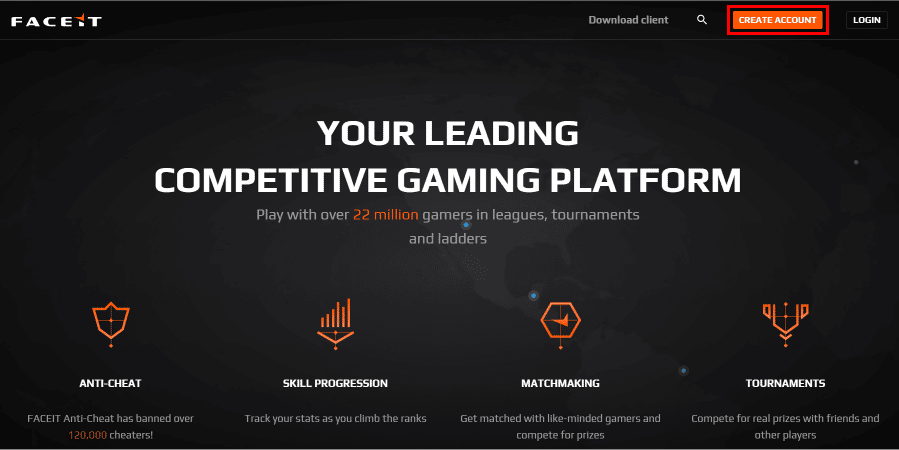
3. Wprowadź swój adres e-mail i kliknij „ZAREJESTRUJ SIĘ I GRAJ!”.
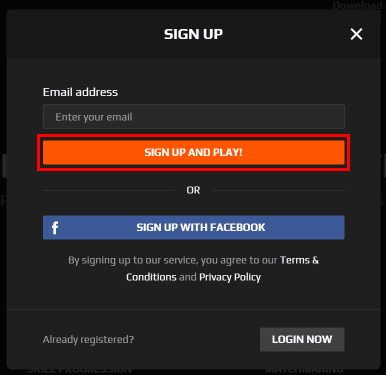
4. Wypełnij poprawnie wszystkie wymagane dane osobowe i kliknij „ZAŁÓŻ KONTO”.
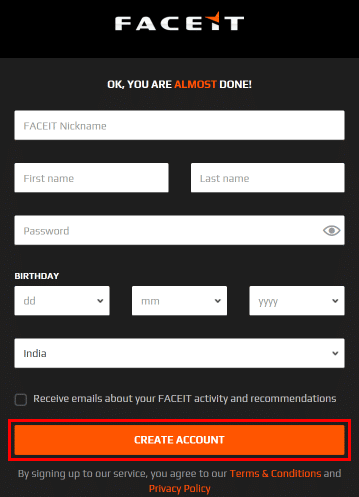
5. Po zalogowaniu się na nowe konto FACEIT, kliknij ikonę trzech kropek, a następnie „Ustawienia integracji” i wybierz opcję „POŁĄCZ” obok konta Steam.
6. Postępuj zgodnie z instrukcjami wyświetlanymi na ekranie, aby pomyślnie połączyć nowe konto Steam z nowym kontem FACEIT.
***
Mamy nadzieję, że ten poradnik pomógł Ci zrozumieć, jak zarządzać połączeniem konta Steam z FACEIT. W razie jakichkolwiek pytań lub sugestii, zachęcamy do skorzystania z sekcji komentarzy poniżej. Chętnie dowiemy się również, jakie tematy chcielibyście zobaczyć poruszone w przyszłych artykułach.
newsblog.pl
Maciej – redaktor, pasjonat technologii i samozwańczy pogromca błędów w systemie Windows. Zna Linuxa lepiej niż własną lodówkę, a kawa to jego główne źródło zasilania. Pisze, testuje, naprawia – i czasem nawet wyłącza i włącza ponownie. W wolnych chwilach udaje, że odpoczywa, ale i tak kończy z laptopem na kolanach.